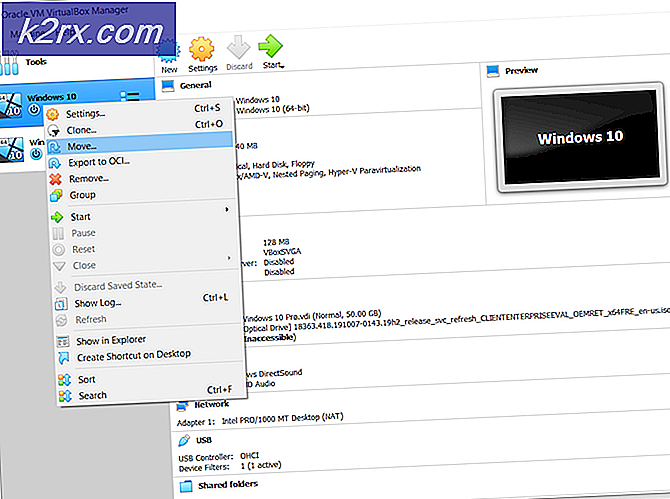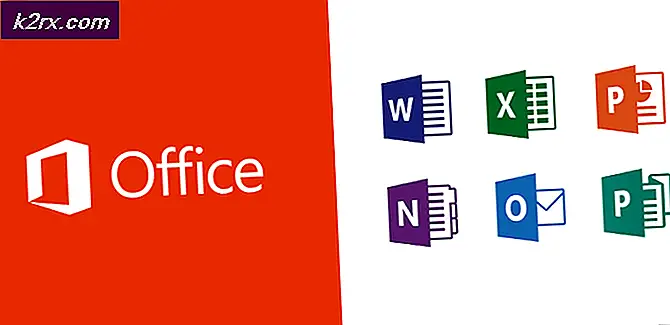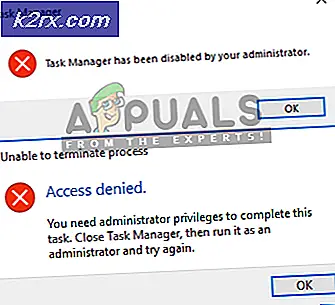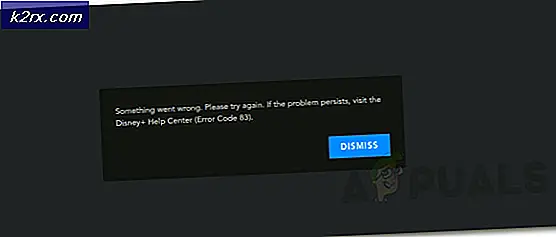Hoe maak je je eigen QR-codes?
Tegenwoordig gebruiken veel applicaties en commerciële bedrijven QR-codes om hun klanten te vergroten. QR-codes zijn de gemakkelijkste manier om de informatie met anderen te delen zonder hen zelf de details te vertellen. Het werd deze jaren veel populairder omdat iedereen een telefoon heeft met een camera om de QR-code te scannen. Veel gebruikers vragen zich echter nog steeds af hoe ze hun eigen QR-codes voor verschillende dingen kunnen maken. In dit artikel laten we u zien hoe u QR-codes op verschillende platforms kunt maken.
Wat is een QR-code?
De term QR staat voor een snelle reactie. QR is een vierkant zwart-wit logo dat mensen kunnen gebruiken om te scannen. Door middel van scannen levert het de informatie die in die QR-code is opgeslagen. Elke QR-code heeft een ander patroon en verschillende informatie. Ze worden gebruikt voor productdetails, direct mails, commercials en voor links naar websites / profielen.
QR-code maken op Windows 10
Er kunnen verschillende methoden zijn om een QR-code op een pc te maken. Als gebruikers toegang hebben tot internet, kunnen ze de website om de QR-code te genereren en zo niet, dan kunnen ze wat gebruiken toepassing van derden voor offline gebruik. Hieronder vind je beide methoden en hoe ze werken.
Methode 1: QR-code maken via online website
Er zijn veel websites voor het genereren van QR-codes. Elke website heeft verschillende functies voor het maken van QR-codes. De online website biedt de QR-generatoren om de tijd van gebruikers te besparen. U hoeft de software niet te downloaden of te installeren. Deze methode bespaart zowel tijd als geheugen. U kunt de onderstaande stappen volgen om uw eigen QR-code te maken:
Opmerking: U kunt Google zoeken naar een andere website of de website gebruiken die we bij deze methode gebruiken.
- Open uw browser en ga naar de QR Code Generator-website.
- Er zijn veel opties beschikbaar voor het maken van QR-codes. Kies de keuze voor wat je maakt QR en geef de details na het selecteren.
- Als u klaar bent, wordt de QR-code automatisch gegenereerd op het rechter zijde van de pagina. U kunt verder het frame, de vorm, de kleur of het logo kiezen en op de klikken JPG downloaden knop.
- Uw QR-code wordt naar uw systeem gedownload.
Methode 2: QR-code maken via software van derden
Deze methode is het beste voor offline gebruikers die niet altijd toegang hebben tot internet. Het is ook het beste voor degenen die meerdere QR-codes moeten maken. De software van derden heeft ook meerdere functies, waarmee gebruikers QR-codes voor verschillende dingen kunnen maken. Volg de onderstaande stappen om QR-codes te maken via software van derden:
- Open uw browser en download de QR Code Studio voor uw besturingssysteem.
- Klik op de Downloaden knop die voor de naam van de software staat.
- Zodra het bestand is gedownload, installeren de software en open deze.
- U kunt op het Invoerassistent om de optie te kiezen waarvoor u de QR-code maakt.
- Geef de informatie voor uw QR-code op. U kunt ook de grootte en resolutie van uw QR-code.
- Klik op het dossier en kies Barcode exporteren. Lever de naam en kies het Beeldformaat optie om sparen het.
- U heeft uw eigen QR-code klaar voor gebruik.
QR-code maken op Android-smartphone
Nu kunnen QR-codes ook worden gegenereerd door uw smartphones te gebruiken. Er zijn veel applicaties in de Google Play Store waarmee gebruikers eenvoudig QR-codes kunnen maken en scannen. Gebruikers kunnen ook een online website gebruiken om QR-codes te maken, net zoals we in de Windows-methode hebben gebruikt. Volg de onderstaande stappen om QR-codes op Android te maken:
- Ga naar Google Play Store en download de QR-codegenerator toepassing.
- Open de applicatie op uw apparaat, tik op het Tekst knop en selecteer het inhoudstype waarvoor u een QR-code maakt.
- Geef de informatie voor uw QR-code op en tik op de Genereer knop.
- Hiermee wordt de QR-code voor u gemaakt. Tik op de Pictogram opslaan om de QR-code op te slaan.
QR-code maken op iPhone
Er zijn ook veel applicaties op de iPhone om QR-codes te maken. Net als Android moet je een applicatie downloaden van je app store en proberen de QR-code daarmee te maken. U kunt ook de online websites gebruiken om QR-codes te maken, net zoals we hebben laten zien in de Windows-methode. Volg de onderstaande stappen om uw eigen QR-code op de iPhone te maken:
- Ga naar je app Winkel en download de QR-lezer voor iPhone door TapMedia Ltd.
- Open de QR-lezer applicatie, tik op het pijlpictogram bovenaan en selecteer QR-maker.
- Tik op de ‘+’(Plus) knop linksboven en kies je type voor QR-code.
- Geef de informatie voor uw QR-code op en tik op het Creëer knop rechtsboven.
- Nu kunt u op de QR code om het te delen of op te slaan in je filmrol.